Windows11でドライブの正常性を確認する方法を紹介します。
パソコンの動作が遅くなったり、ファイルの読み込みに時間がかかると感じたとき、原因のひとつとして考えられるのがストレージドライブの異常です。
Windows11には、SSDやHDDの状態をチェックするための機能がいくつか用意されており、ドライブの健康状態を確認することで、故障の予兆を早めに察知できます。
今回は、Windows 11でドライブの正常性を確認する方法をわかりやすくご紹介します。
目次
ドライブの正常性を確認する
Windows11でドライブの正常性を確認するには、以下の操作を行ってください。
-
スタートメニューから「設定」を開きます。
-
設定が開いたら、左メニューの「システム」をクリックします。
-
「ストレージ」をクリックします。

-
「ストレージの詳細設定」をクリックします。

-
「ディスクとボリューム」をクリックします。

-
チェックしたいドライブの「プロパティ」をクリックします。

-
「ドライブの正常性」を確認します。
エラーがある場合は、ここに警告や状態が表示されます。

以上で操作完了です。
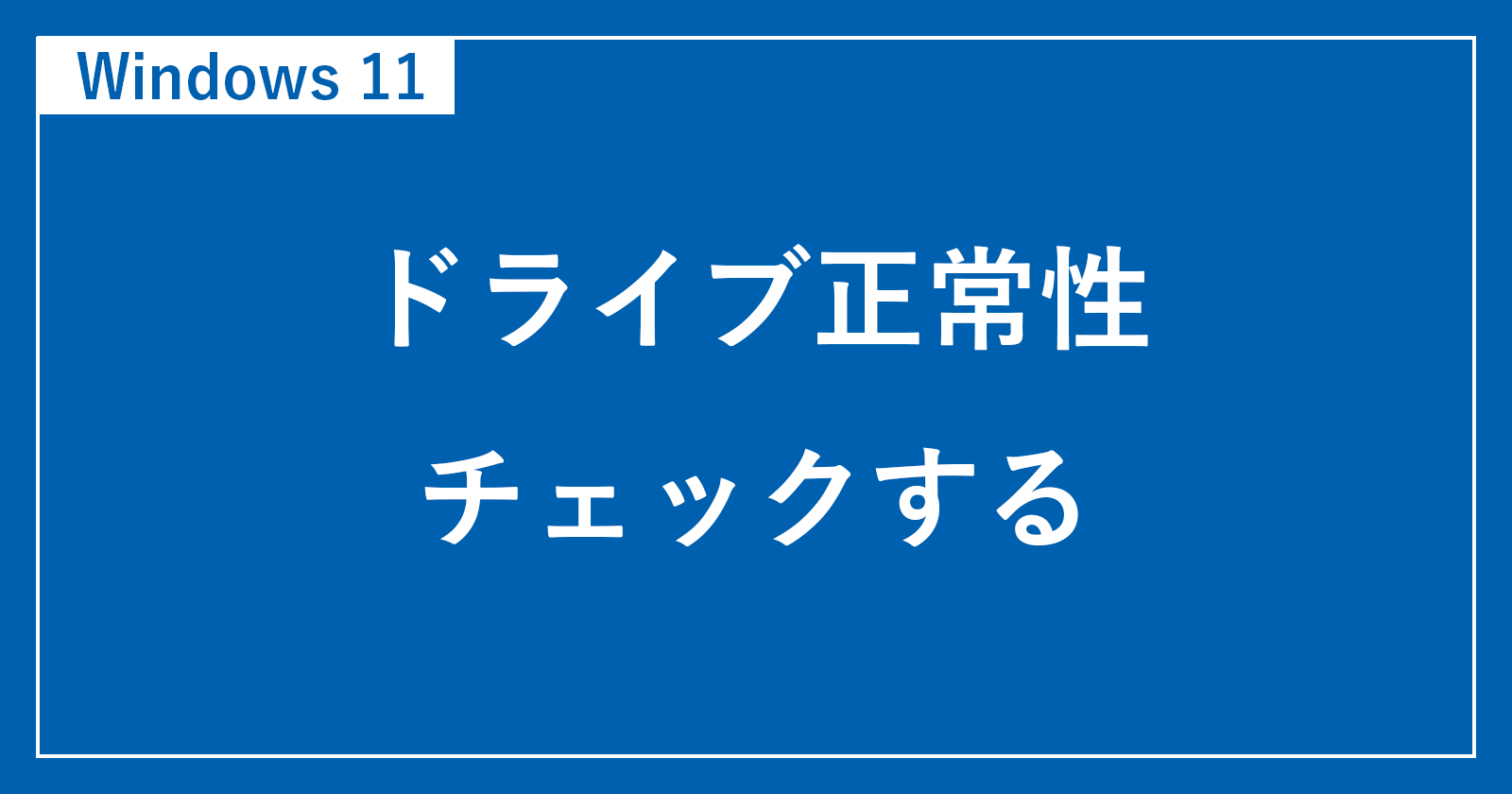
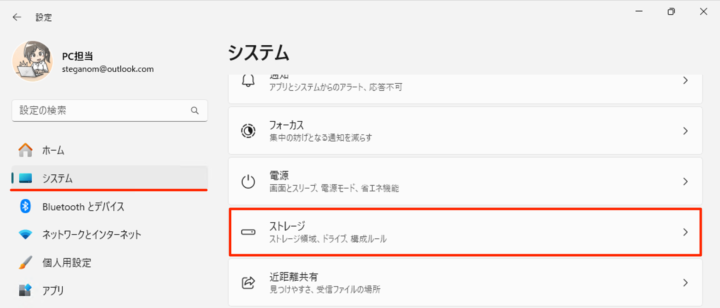
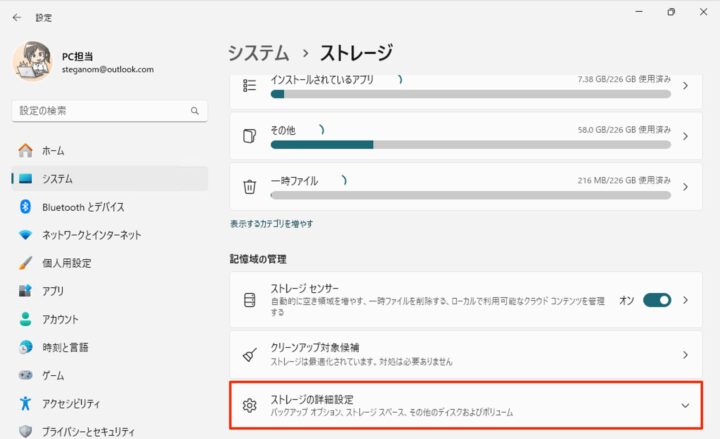
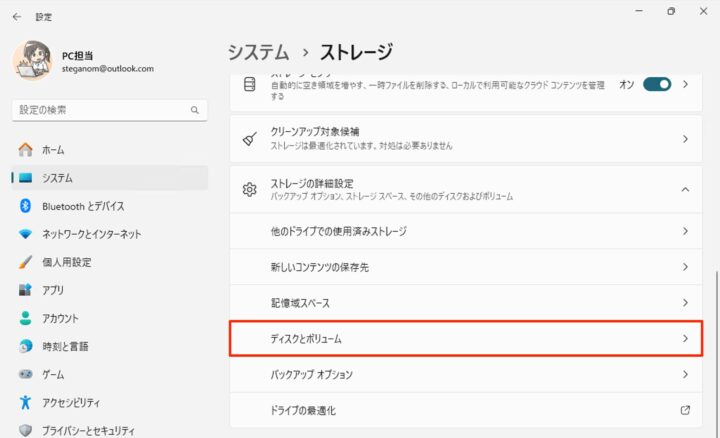
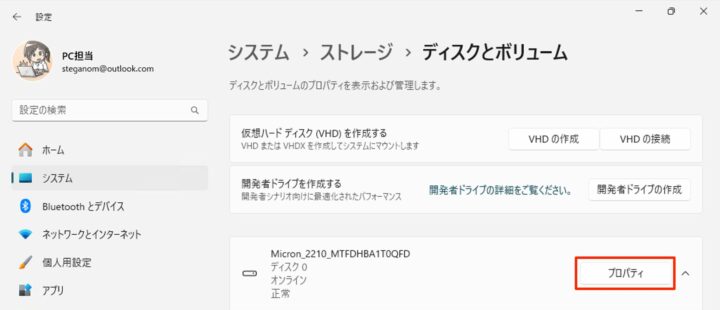
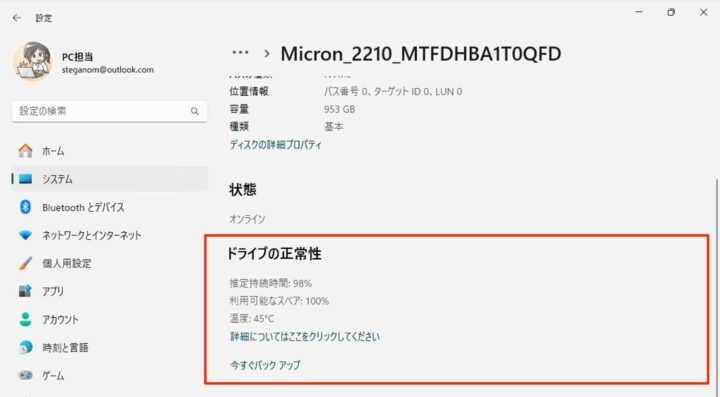








コメント